用WebStorm在团队中共享前端项目配置
众所周知,在团队中统一代码风格是一件很重要但实践起来却非常困难的事情。在过去,我们为了实现整个项目代码风格的一致,需要制定一套冗长的规范,然后要求团队每个成员阅读并按照规范来编写代码,这就要求每个新成员需要一个很长的学习周期才能比较好的融入团队。同时,对新成员而言,一个陌生项目的初始化和各项配置也是一件非常麻烦的事情,需要较高的学习成本。
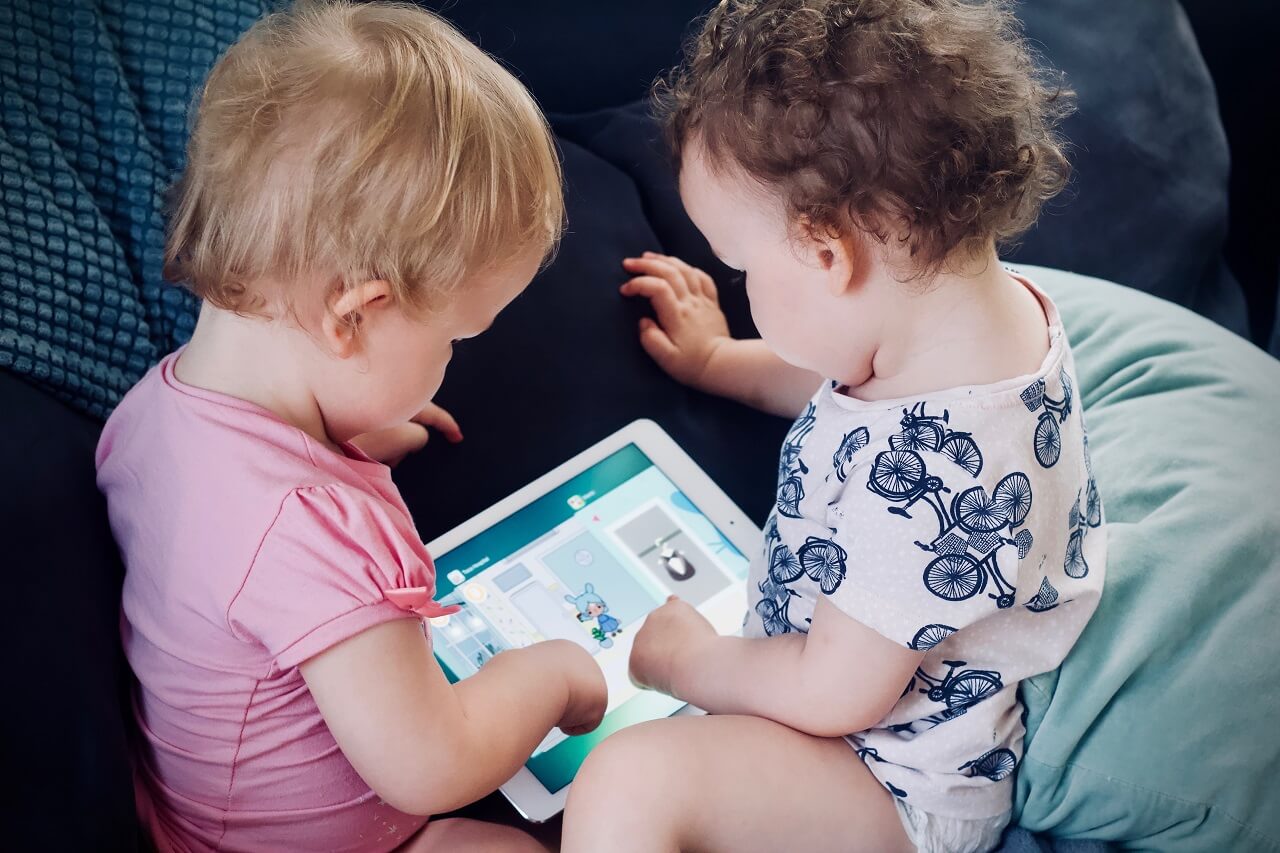
众所周知,在团队中统一代码风格是一件很重要但实践起来却非常困难的事情。在过去,我们为了实现整个项目代码风格的一致,需要制定一套冗长的规范,要求团队每个成员阅读并按照规范来编写代码,这使得每个新成员需要一个很长的学习周期才能比较好的融入团队。同时,对新成员而言,一个陌生项目的初始化和各项环境配置也是一件非常麻烦的事情,需要较高的学习成本。
为了解决这些问题,很多工具应孕而生,例如:jslint、eslint、stylelint、editorconfig…… 但由此带来的另外一个问题就是,这些东西本身也是有学习成本的。虽然新成员不再需要再阅读冗长的规范文档了,他们仍然需要学习这些工具的配置和使用。那么有没有一种办法,可以让新成员无需学习这一切,直接上手新项目呢?
有,而且非常简单!用我们所熟悉的 WebStorm 就可以轻松实现。当然其他 JetBrains IDE 也是一样的,这里介绍的方法同样适用于:IntelliJ IDEA、RubyMine、PhpStorm、AppCode、PyCharm、CLion 和 Android Studio。
项目配置
WebStorm 项目配置由一系列的 xml 文件组成,位于项目根目录下的 .idea/ 目录。 在 WebStorm 中,许多设置项都是能够只对特定项目生效的。当你在设置界面上看到这行小字的时候  这就代表你在这个界面上的做的所有设置都只对当前项目生效,并且会以 xml 文件的形式存储到
这就代表你在这个界面上的做的所有设置都只对当前项目生效,并且会以 xml 文件的形式存储到 .idea/ 目录中。这意味着,如果合理利用的话,我们就能够在团队成员间通过版本控制系统来共享这些配置。新人接手项目时,无需关心此项目原先的代码风格,只需一个快捷键便可将代码整理成统一的风格。新人只需几分钟便可完成整个开发环境的搭建。
对我们而言,以下是比较重要的一些配置:
代码风格 Code Style
首先,创建一套自己的代码风格配置,大部分人都有自己的一套风格配置了。如果没有的话,WebStorm 除了默认方案之外,还有两套预设可供选择 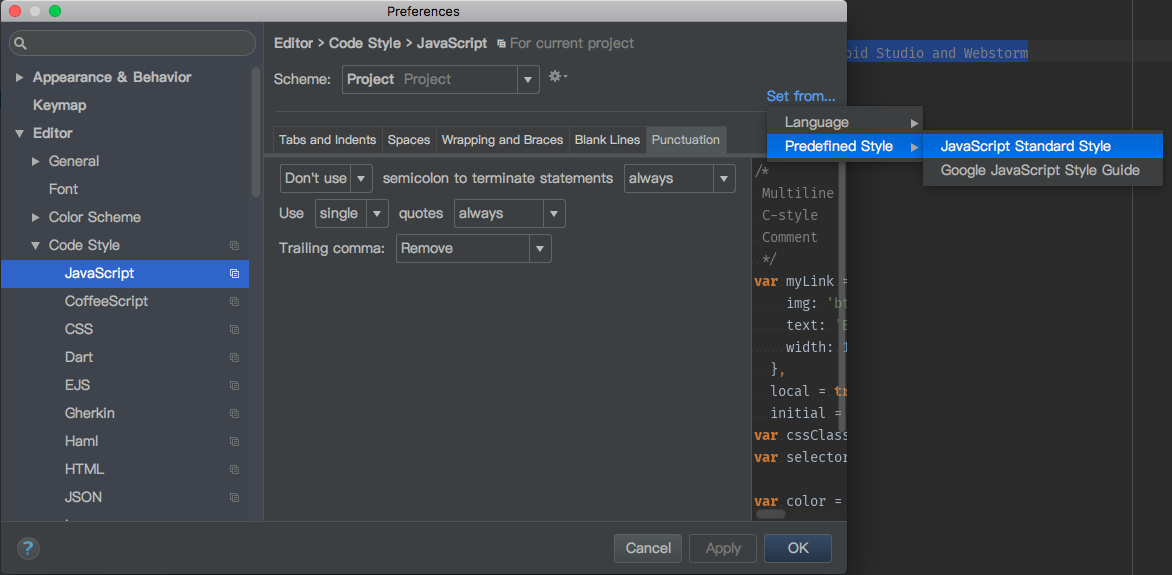
接下来,将 Code Style 的 schema 设置为 Project 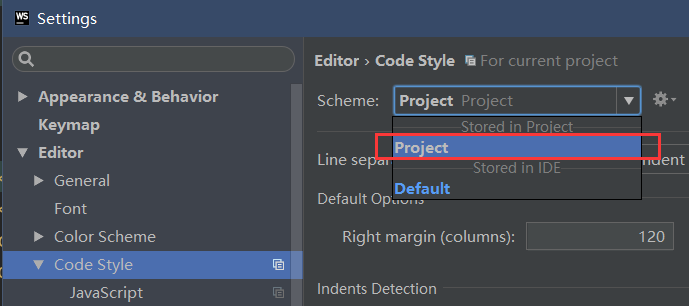
点击 OK,然后 BOOM!!! 配置文件出现了 .idea/codeStyleSettings.xml 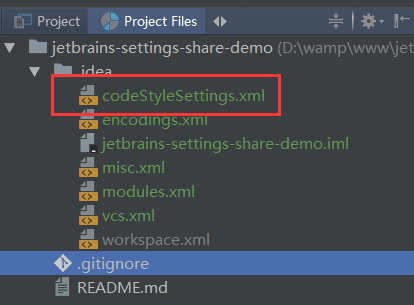
运行/调试 Run/Debug
没错,这个功能的配置也是可以共享的 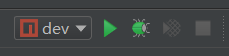
只要勾选 share 选框即可 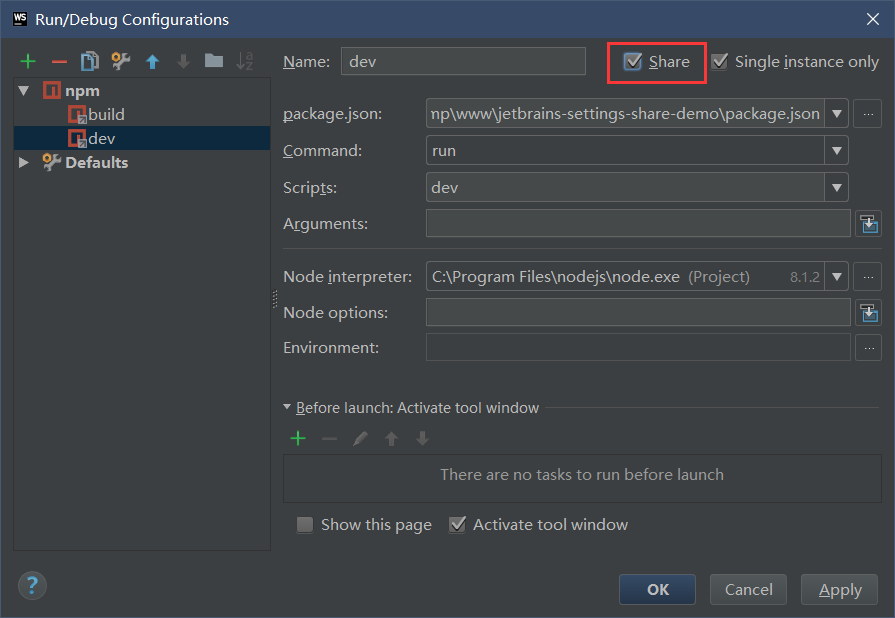
点击 OK,相应的配置文件已经安静的躺在 .idea/runConfigurations 目录中了 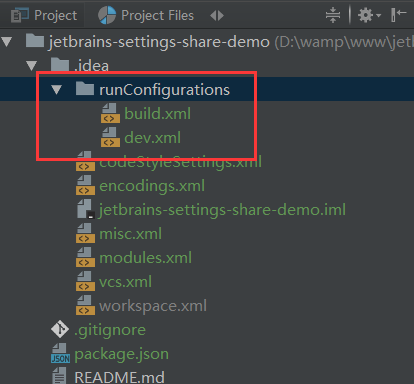
启动任务 Startup Tasks
同样是一个 share 选框,在这里可以找到 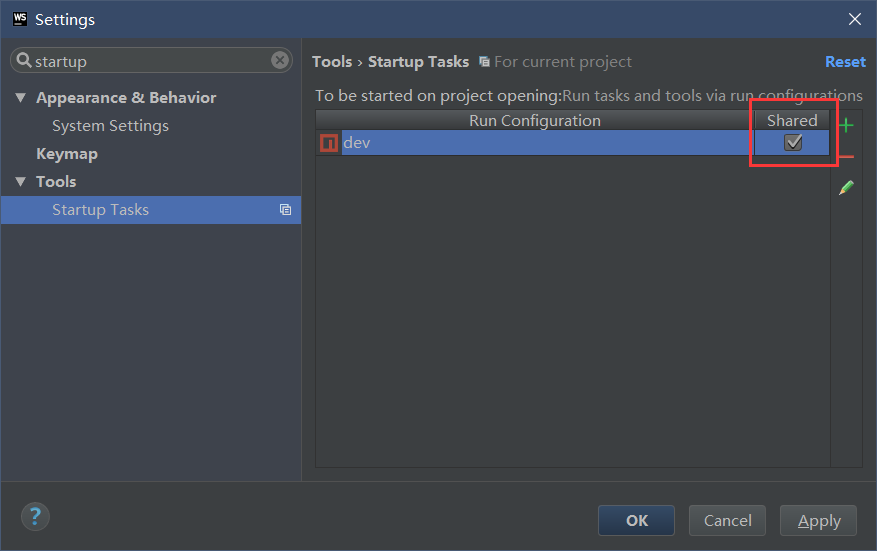
配置文件为 .idea/startup.xml
语言和框架 Languages & Frameworks
选择当前项目所使用的 ECMAScript 版本 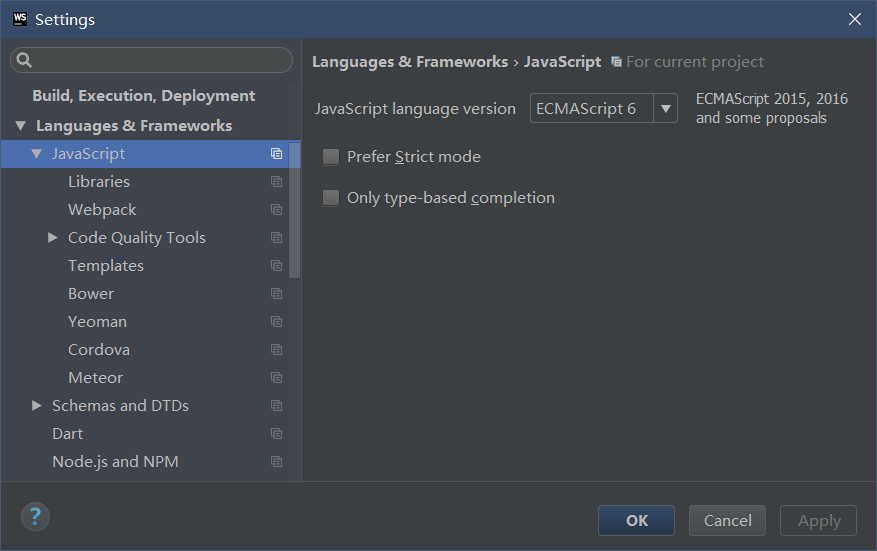
配置保存在 misc.xml 中。
文件监视 File Watchers
这个无需额外配置,所有的 File Watcher 都会自动被添加到 .idea/watcherTasks.xml 当中。
比较常用的就上面这些了,其他的大家可以自行摸索。
添加 .gitignore 文件
相信不少人刚接触 WebStorm 的时候,都有过将 .idea/ 目录下的文件提交到 git 上,导致 WebStorm 错乱而痛不欲生的经历。为了避免这种问题的发生,不少人都粗暴地将整个 .idea/ 目录忽略掉了。
一开始我也很纳闷,为什么 WebStorm 要将整个项目的所有配置放在项目根目录下,让大家一个不小心就提交上去出错呢?直到有一天,我通过 ignore 插件生成了一份针对 WebStorm 的 .gitignore 文件,我发现插件生成的规则,并不是简单的将整个 .idea/ 目录排除在外,而是有针对性的排除掉了一些用户私有配置文件,而保留了所有可以提交到 git 上但又不会导致 bug 的配置文件。我恍然大悟,原来 .idea/ 目录下这些文件,就是用来让你在团队成员间共享的!只不过前提是你需要搞清楚,哪些文件可以提交,哪些不可以。
只要有一份合理的 .gitignore 文件,.idea/ 目录中的文件也是可以提交的!而由于有 ignore 插件的辅助,这一切也非常简单。
方案1 使用 ignore 插件生成配置
安装 ignore 插件 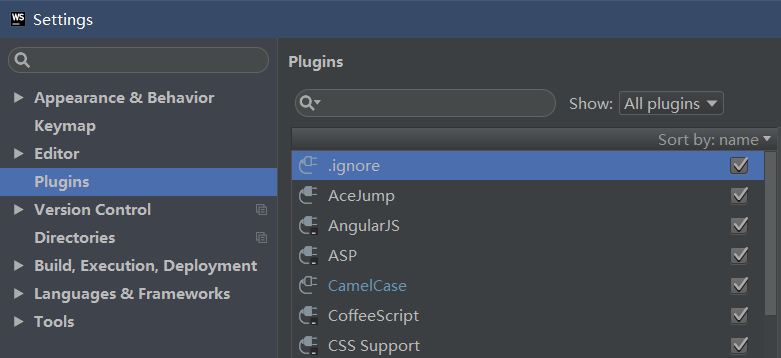
使用插件新建一个 ignore 文件 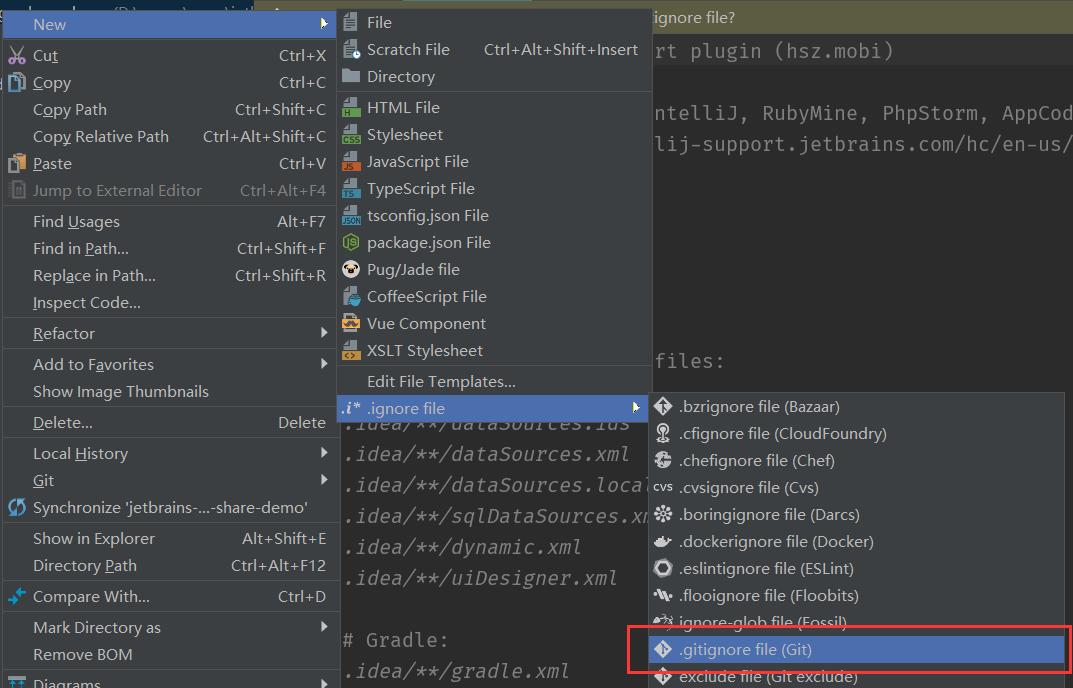
创建时会让你选择模板,搜索并勾选 JetBrains 模板,点 Generate 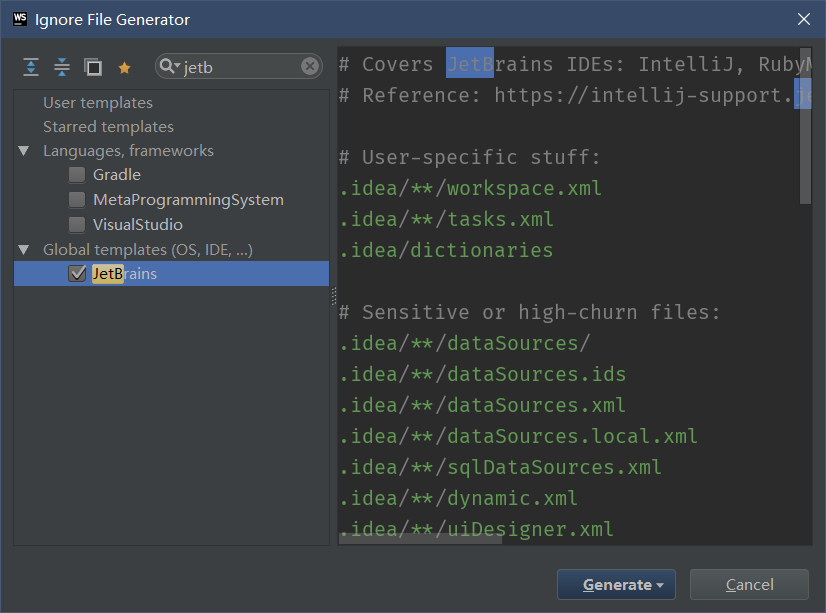
方案2 使用 gitignore.io 生成配置
打开 gitignore.io。
输入 JetBrains 点击创建,获得配置文件。
方案3 复制这份配置
# Created by .ignore support plugin (hsz.mobi)
### JetBrains template
# Reference: https://intellij-support.jetbrains.com/hc/en-us/articles/206544839
# User-specific stuff:
.idea/**/workspace.xml
.idea/**/tasks.xml
.idea/dictionaries
# Sensitive or high-churn files:
.idea/**/dataSources/
.idea/**/dataSources.ids
.idea/**/dataSources.xml
.idea/**/dataSources.local.xml
.idea/**/sqlDataSources.xml
.idea/**/dynamic.xml
.idea/**/uiDesigner.xml
# Gradle:
.idea/**/gradle.xml
.idea/**/libraries
# CMake
cmake-build-debug/
# Mongo Explorer plugin:
.idea/**/mongoSettings.xml
## File-based project format:
*.iws
## Plugin-specific files:
# IntelliJ
out/
# mpeltonen/sbt-idea plugin
.idea_modules/
# JIRA plugin
atlassian-ide-plugin.xml
# Cursive Clojure plugin
.idea/replstate.xml
# Crashlytics plugin (for Android Studio and IntelliJ)
com_crashlytics_export_strings.xml
crashlytics.properties
crashlytics-build.properties
fabric.properties
提交配置文件
最后一步,只要将上述 .gitignore 文件以及 .idea 目录下没有被忽略掉的文件提交到 git 上就行了。
验收一下成果,重新 git clone 一次这个项目,观察各项配置能否正常同步。
完成之后,去泡杯茶,或者咖啡休息一下吧。
